Publicitate
Poate dura mult timp pentru a configura computerul exact așa cum îl doriți. Până când ați terminat, probabil că nu va părea nimic ca versiunea vanilată a sistemului de operare (OS) care se încarcă atunci când porniți o mașină pentru prima dată.
Ca atare, poate fi un proces enervant să migrezi către un computer nou sau chiar să creezi conturi duplicate pe aceeași mașină. Nimeni nu vrea să petreacă zile întregi săpând fiecare opțiune din aplicația Setări Ghidul Setărilor Windows 10: Cum să faci orice și oriceÎți cunoști calea în jurul aplicației Setări în Windows 10? Iată tot ce trebuie să știți. Citeste mai mult sau transferul fișierelor și fotografiilor interminabile.
Din fericire, nu trebuie să dureze atât de mult timp. Este foarte ușor să mutați profilul de utilizator al Windows 10. În acest articol, voi explica câteva abordări diferite pe care le puteți încerca.
În spatele scenelor
Înainte de a mă afunda în diferitele metode, este înțelept să petrec ceva timp explicând fondul. Când instalați o copie curată a Windows 10, sunt create cinci sau șase foldere de sistem:
- Jurnalele Perf - Înregistrări ale performanței și problemelor sistemului dvs.
- Fișiere de program - Unde Windows instalează cele mai multe aplicații.
- Fișiere de program (x86) - În cazul în care Windows instalează orice aplicație non-x64 (disponibilă doar pe computere x64).
- ferestre - Fișierele de operare și driverul de dispozitiv.
- ProgramData - O casă a datelor și setărilor unor aplicații.
- Utilizator - Acasă pentru fișierele, media și, mai important, folderul AppData.
Tehnic, puteți muta oricare dintre aceste fișiere într-o mașină nouă. În practică, tu nu ar trebui mutați PerfLogs, ProgramData, Program Files, Program Files (x86) și Windows. Există prea multe variabile care pot crea probleme dacă le mutați.
Cu toate acestea, tu poate sa mută Utilizator folderul, iar acesta este folderul pe care se va concentra restul articolului.
Windows Easy Transfer
În versiunile anterioare de Windows, mutarea folderului User a fost ușoară; Microsoft a ambalat un sistem numit Windows Easy Transfer în sistemul de operare. Instrumentul ar putea muta fișiere și foldere de date, conturi de utilizator, date de configurare atât pentru Windows, cât și pentru aplicații și date din Registrul Windows.
Cu toate acestea, în ciuda faptului că este un program permanent de la Windows XP la Windows 8.1, acum a dispărut. Prin urmare, trebuie să utilizăm metode alternative. Iată trei dintre cele mai bune.
Avertizare: Creați un punct de restaurare a sistemului Cum resetați din nou Windows 10 sau utilizați Restaurare sistemAflați cum Restaurarea sistemului și Resetarea din fabrică vă pot ajuta să supraviețuiți oricărei dezastre Windows 10 și să vă recuperați sistemul. Citeste mai mult și faceți o copie de rezervă completă a tuturor datelor dvs. înainte de a încerca oricare dintre următorii pași.
Deplasarea între drivere
În primul rând, să cercetăm cum să mutați folderul între unități diferite de pe aceeași mașină.
Acest truc este util mai ales dacă executați atât un SSD cât și un HDD. SSD-ul este adesea limitat în spațiu și poate degradează rapid cu mai multe scrieri Cum să estimați durata de viață rămasă a SSD-ului dvs.Toate SSD-urile au o durată de viață limitată datorită ciclurilor de scriere (deși această durată de viață este mult mai lungă decât ai putea crede). Iată cum puteți estima cât de aproape sunteți până la sfârșit. Citeste mai mult . Este mai important să păstrați folderul User pe HDD.
Pentru început, trebuie să descărcați un instrument gratuit apelat de terți Relocator de profil. E o aplicație portabilă Cele mai bune aplicații portabile care nu necesită nicio instalareAplicațiile portabile nu au nevoie de instalare. Le puteți rula chiar și de pe o unitate flash. Iată cele mai bune aplicații portabile din jur. Citeste mai mult care nu necesită instalare.
Când rulați aplicația, veți vedea un mesaj care citește „Sistem de operare neacceptat, continuați pe propriul risc.” Puteți ignora avertismentul și faceți clic pe caseta de selectare.
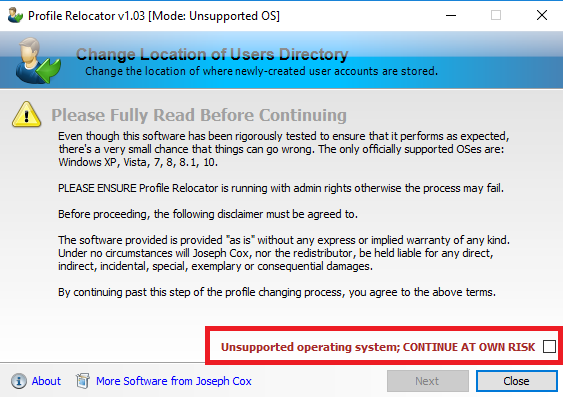
Pe ecranul următor, alegeți noua locație pentru folder și faceți clic pe start. Aplicația va avea grijă de restul.
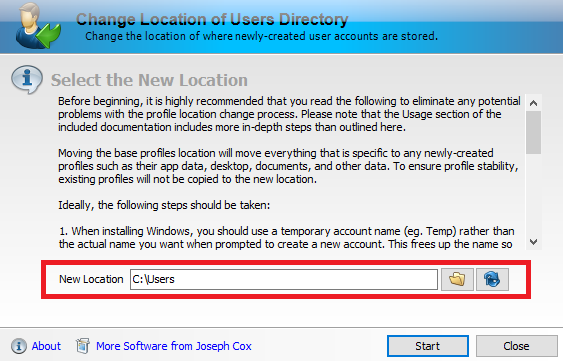
Notă: Windows va crea profiluri viitoare în destinația aleasă.
Mutați-vă pe un computer nou
Profil Relocator este excelent dacă doriți să mutați fișierele pe o singură mașină, dar ce se întâmplă dacă doriți să migrați complet la un computer diferit? Pe scurt, veți avea nevoie de un alt instrument.
Pentru aceasta, recomandarea mea este Transwiz. Ca și relocatorul de profil, este complet gratuit pentru a descărca și utiliza.
Pentru ca aplicația să funcționeze, trebuie să descărcați și să instalați o copie atât pe mașina care găzduiește în prezent profilul dvs., cât și pe mașina pe care doriți să o mutați.
Dacă aveți un singur profil de utilizator pe computerul gazdă, va trebui să îl creați. Aplicația nu poti transferați un profil care este în prezent utilizat. Încercarea de a face acest lucru va forța aplicația să afișeze următorul mesaj de eroare: „Profilul este în prezent utilizat. Pentru a transfera acest profil, asigurați-vă că utilizatorul s-a deconectat și apoi încercați din nou. "
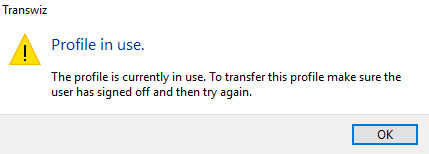
Pe primul ecran, aplicația vă va întreba dacă lucrați pe computerul gazdă sau pe computerul de destinație. Asigurați-vă că selectați Vreau să transfer datele într-un alt computer.

În continuare, trebuie să alegeți profilul pe care doriți să-l mutați. Faceți selecția și atingeți Următor →, apoi selectați destinația pentru fișierul ZIP care urmează să fie creat. Aplicația vă va întreba, de asemenea, dacă doriți să adăugați o parolă la protejează-ți profilul de ochii indurerați.
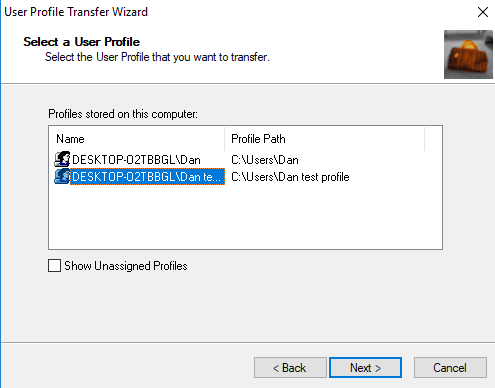
Aplicația vă va transforma profilul într-un folder ZIP. În funcție de dimensiunea folderului profilului de utilizator, ar putea dura câteva minute.
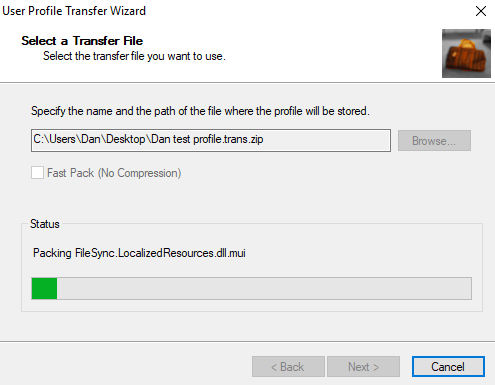
După finalizarea procesului, puneți fișierul ZIP pe un stick USB.
Acum mergeți la computerul de destinație și porniți aplicația. De data aceasta, alege Am date pe care vreau să le transfer pe acest computer pe primul ecran. Vi se va cere să selectați directorul fișierului ZIP.
Pe ecranul următor, puteți da profilului dvs. un nume nou și puteți decide dacă doriți ca acesta să fie profilul implicit pentru computer. Lovit Următor → când sunteți mulțumit de selecțiile dvs.
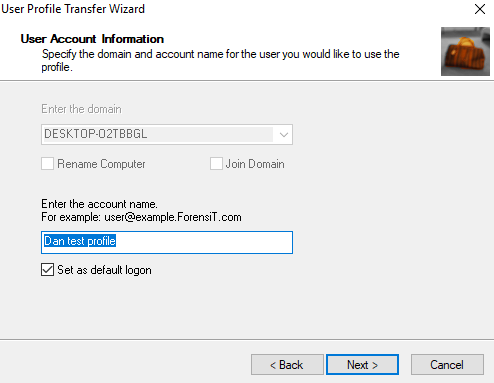
Lasă Transwiz să-ți despacheteze profilul. După finalizarea procesului, veți putea să vă conectați la profilul creat pe ecranul principal de conectare.
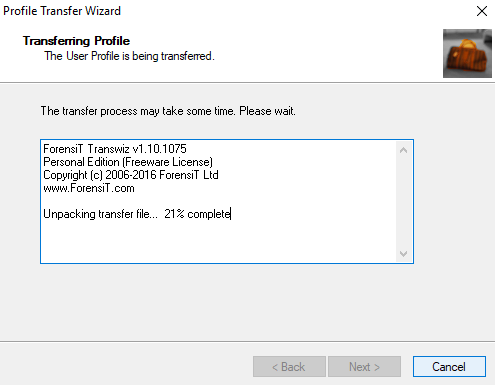
Transwiz poate face mai mult decât să mute folderul User între computere. Iată câteva dintre celelalte funcții pe care le-ați putea găsi utile:
- Daca esti provenind de la Windows XP sau Vista Cum să faceți upgrade de la Windows XP la Windows 7 sau 10Dacă tot rulați Windows XP, este timpul să faceți upgrade! Indiferent dacă doriți să vă mutați la Windows 10 sau Windows 7, procesul este în mare parte același. Îl explicăm pas cu pas. Citeste mai mult , aplicația vă poate transforma profilul de utilizator într-unul compatibil cu Windows 7, 8 sau 10.
- Îți poate face copie de rezervă pentru siguranță. Puteți crea copii de rezervă pe unități externe, unități interne și o varietate de suporturi amovibile.
- Puteți plăti pentru o ediție Pro care include o interfață din linia de comandă, suport pentru mai multe profiluri și asistență pentru excluderi de fișiere.
Soluția All-in-One
Dacă doriți să mutați mai mult decât doar profilul dvs. de utilizator (de exemplu, alte fișiere, setări, profiluri, aplicații), cea mai bună soluție este să plătiți 45 USD pentru PCmover Express. În mod uimitor, această aplicație scumpă este soluția aprobată de Microsoft. Este în esență înlocuirea directă pentru Windows Easy Transfer.
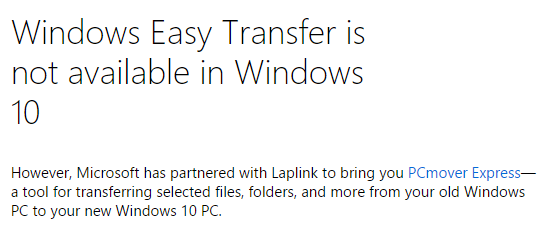
Nu neagă că este un instrument puternic și holistic, dar majoritatea utilizatorilor nu trebuie să plătească costurile excesive pentru o singură operație. Ar trebui să o luați în considerare numai dacă încercați să mutați mai multe conturi și software, de exemplu, dacă sunteți un proprietar de IMM care mută angajații pe mașini noi.
Ce instrumente utilizați?
V-am prezentat trei instrumente care vă pot ajuta să vă mutați profilul de utilizator, dar există mai multe instrumente care pot îndeplini aceeași sarcină.
Dacă sunteți extrem de competent, este posibil chiar să mutați folderele folosind o instalare curată Cum se face un clic pe Reinstalați Windows 10 fără a pierde datele personaleWindows 10 adaugă o nouă metodă de reinstalare în noul Creators Update. Iată cum se folosește și cum funcționează. Citeste mai mult , Modul de audit, Blocul de notă și promptul de comandă, dar procesul este mult peste domeniul de aplicare al acestui articol.
Cum migrezi cu ușurință profilurile de utilizator între discuri sau mașini? Puteți lăsa sugestiile dvs. în comentariile de mai jos.
Credite imagine: Milan Ilic Photographer / Shutterstock
Dan este un expat britanic care trăiește în Mexic. Este editorul pentru site-ul surorii MUO, Blocks Decoded. În diferite momente, a fost redactor social, redactor creativ și redactor financiar pentru MUO. Îl poți găsi pe site-ul show-ului de la CES din Las Vegas în fiecare an (oameni de PR, ajungeți!), Iar el face multe site-uri din culise...
